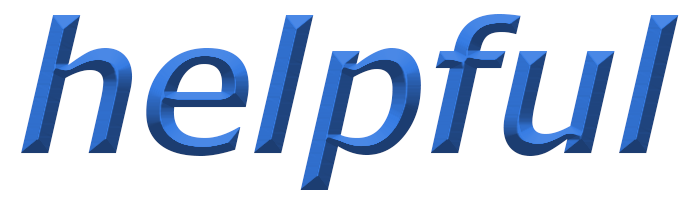Twitterでメールアドレスを使って新規アカウントを作成すると、アカウント作成直後から通知メールがたくさん届きます。
しかも多くの場合必要としていない内容ばかり。
Twitter開けば見れる内容だからわざわざメールまで送って来ないでほしい!と思われる方も多いのではないでしょうか。
わたしもそのひとりです。
この記事ではそんな不快な想いをされている方のためにTwitterからのメールを配信停止する方法を解説します。
※Windows10のChromeの画面を参考画像として載せていますが、スマホ等でもさほど違いはありません。
※2022年10月現在の画面ですのでアップデート等により画面や操作方法が変更になっている可能性もあります。
Twitterからのメールを配信停止する手順
①Twitterを開いたらメニューから「設定とサポート」→「設定とプライバシー」をクリック(もしくはタップ(※以後省略))。
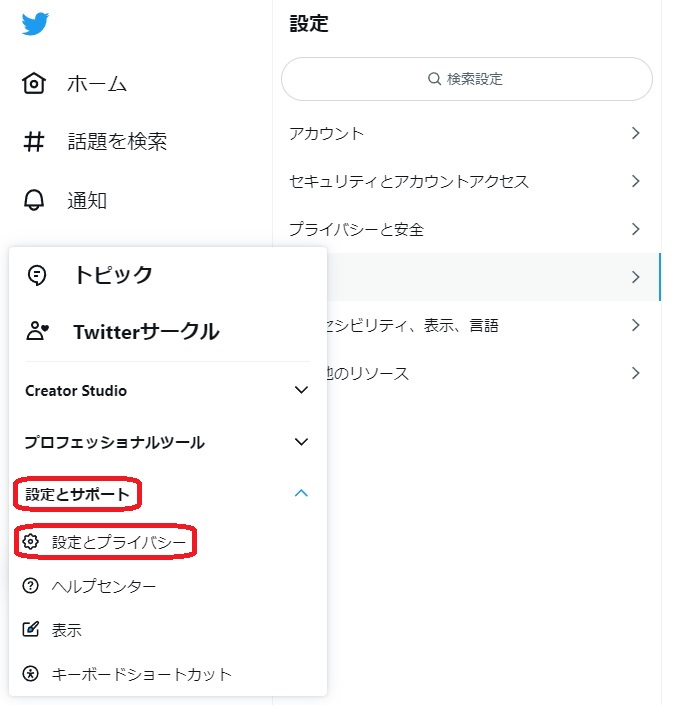
②次に「通知」→「設定」をクリック。
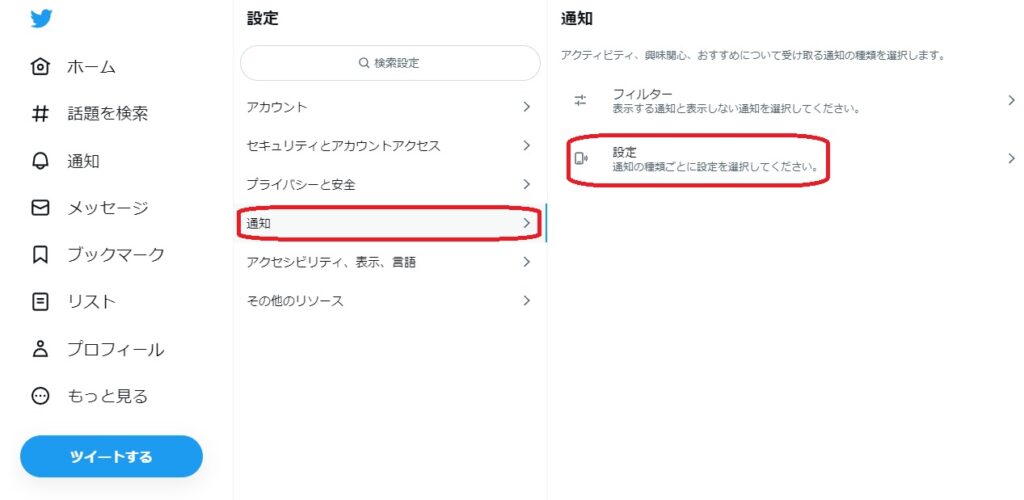
③次に「メール通知」をクリック。
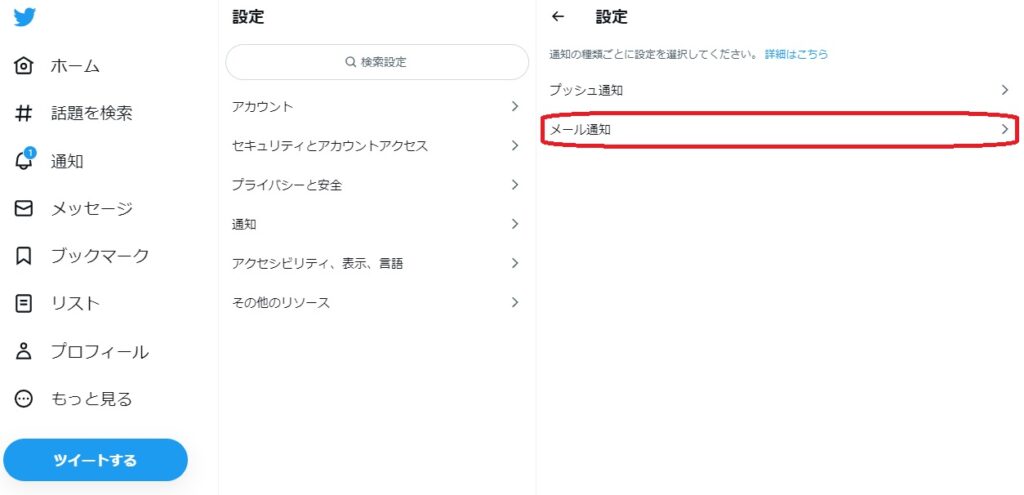
これで下の画像のようなメール通知の設定画面が開いてるはずですので、この画面で以下のようなメール通知設定が可能です。
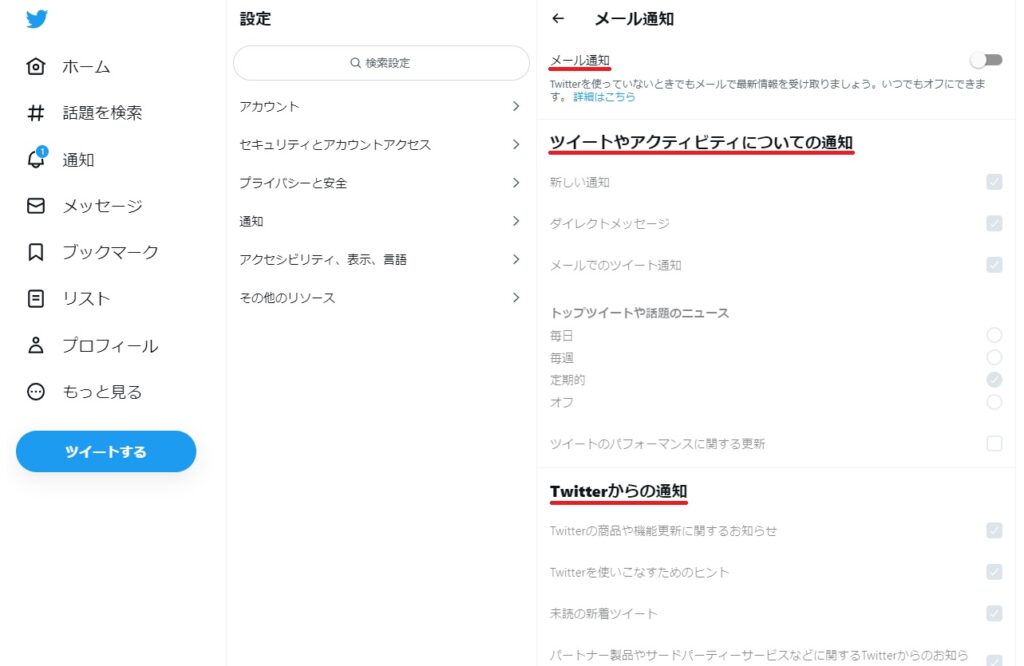
- メール通知全体のオンorオフ
- ツイートやアクティビティについての通知の各項目
- Twitterからの通知の各項目
メールでの通知そのものが一切必要無ければ一番上の「メール通知」をオフにしておく事で全てのメール通知が一括でオフになります。
その他個別にメール通知が来るように設定したい場合は一番上の「メール通知」をオンにして「ツイートやアクティビティについての通知」と「Twitterからの通知」の通知が必要な項目だけチャックボックスにチェックを入れておきます。
以上がTwitterからのメールを配信停止する手順です。
ちなみにひとつ戻った画面でメール通知以外にも
- 未読の通知数をバッジで表示する(PC非表示)
- プッシュ通知
- ショートメール通知(PC非表示)
このような設定項目もありますので必要に応じて設定しておきましょう。